برای نوشتن بعضی مقالات، باید حتماً صفحات شماره داشته باشند. مثلاً زمانی که شما متنی مثل یک پایان نامه را تایپ می کنید، برای ارجاع در مقدمه نیاز دارید که صفحات پایان نامه حتماً شماره گذاری شده باشند. اضافه کردن این شماره ها در مایکروسافت وُرد را که احتمالاً همه با آن آشنایی دارید یا اگه ندارید می توانید به بخش آموزش شماره گذاری صفحات ورد در بخش آموزش ورد فرازسافت مراجعه کنید. خوشبختانه این امکان هم در گوگل داکس فراهم شده و شما می توانید به راحتی صفحات خود را شماره گذاری کنید. اگر قصد دارید یک مقاله چند صفحه ای را تایپ کنید و می خواهید شماره صفحات را وارد نمایید، به شما پیشنهاد می کنیم به خواندن این مقاله ادامه دهید تا با نحوه افزودن شماره صفحات در گوگل داکس به صورت کامل آشنا شوید.
این مطلب هم می تواند برای شما مفید باشد: آموزش قدم به قدم اشتراک گذاری یک فایل در گوگل داکس
نحوه افزودن شماره صفحات در گوگل داکس
شماره صفحه یک ابزار بصری است که به خواننده یادآوری می کند که در کدام صفحه از متن قرار گرفته دارد. همچنین در سر و سامان دادن برگه ها بعد از پرینت گرفتن، خیلی می تواند به شما کمک کنند و همچنین ترتیب برگه ها حفظ خواهد شد. بهتر است بدانید که گوگل داکس به شکل خودکار این کار رو انجام نمی دهد و به صفحات فایل شما، شماره اضافه نمی کند بلکه شما باید این کار را انجام دهید. این کار بسیار ساده است و شما می توانید این اعداد را به انتخاب خود در بالا و یا پایین صفحات قرار دهید.
برای اضافه کردن شماره صفحات در گوگل داکس کافی است مراحل زیر را به ترتیب دنبال کنید.
ابتدا بر روی منوی “Insert” در نوار بالای صفحه کلیک کرده و به بخش “Header & Page Number” بروید و سپس گزینه “Page Number” را انتخاب کنید. حال در صفحه ای که برای شما باز خواهد شد، طرح های مختلف این شماره صفحات را می توانید مشاهده کنید و به سلیقه خود، هر کدام را که مایلید انتخاب کنید. به این ترتیب شماره ها به صورت مرتب در صفحات شما ظاهر خواهند شد. به همین راحتی!
با یکی دیگر از مقالات آموزشی سایت فرازسافت در خدمت شما بودیم و به شما آموزش دادیم که چگونه می توانید به صفحات گوگل داکس شماره اضافه کنید. امیدواریم که این مقاله نیز مورد توجه شما قرار گرفته باشد. برای مشاهده دیگر مطالب آموزشی و کاربردی می توانید به بخش آموزش گوگل داکس در سایت مراجعه نمایید.

 02128428782
02128428782


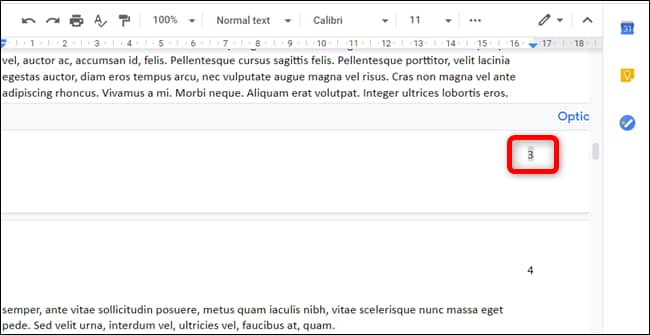
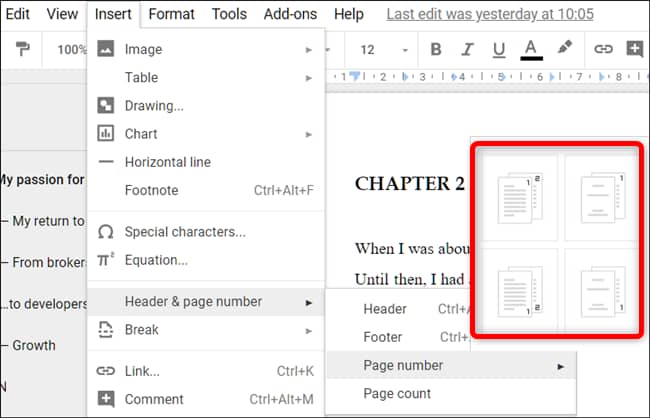




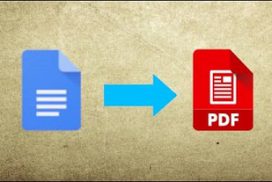
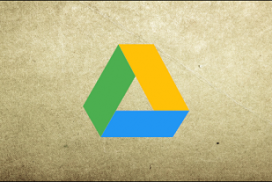
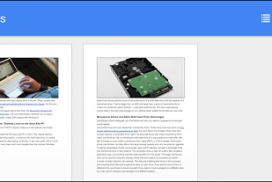
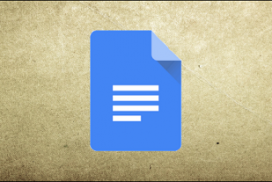
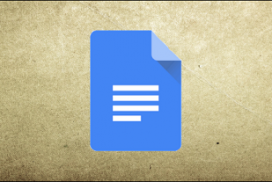
ممنون عالی بود